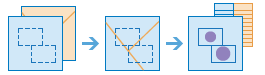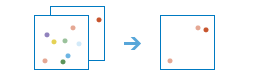Począwszy od wersji 10.5 systemu ArcGIS, można wykonywać analizę obiektową, stosując przetwarzanie rozproszone z użyciem narzędzi udostępnianych przez serwer ArcGIS GeoAnalytics Server. Narzędzia te mogą analizować wzorce i agregować dane w kontekście zarówno obszaru, jak i czasu. Ułatwiają także udzielanie odpowiedzi na pytania podobne do następujących:
- W których obszarach wskaźnik połączeń alarmowych jest najwyższy, biorąc pod uwagę informacje o milionach połączeń alarmowych, które zgromadzono w ciągu kilkudziesięciu lat?
- Jakie są najpopularniejsze miejsca wzywania taksówek w Nowym Jorku i jak ten trend zmienia się w ciągu tygodnia?
- Jakie są trasy lotu wynikające z zarejestrowanych ścieżek GPS i ile z tych tras przebiegało w odległości nie większej niż 100 km od strefy zakazu lotów w 2015 r?
Dostęp do narzędzi GeoAnalytics Tools
Narzędzia do analizy obiektowej dostępne na serwerze ArcGIS GeoAnalytics Server można wykorzystać w przeglądarce map portalu, w aplikacji ArcGIS Pro oraz w interfejsach ArcGIS Python API i ArcGIS REST API. Członek portalu może uzyskać dostęp do narzędzi, wykonując opisane poniżej czynności.
Informacje o uruchamianiu narzędzi za pośrednictwem interfejsu ArcGIS REST API znajdują się w dokumentacji tego interfejsu. Więcej informacji o uruchamianiu tych narzędzi w aplikacji ArcGIS Pro można znaleźć w dokumentacji tej aplikacji.
Uzyskiwanie dostępu do narzędzi w przeglądarce map portalu
- Zaloguj się do portalu jako użytkownik z uprawnieniami do przeprowadzania analiz przestrzennych.
- Kliknij opcję Mapa, aby otworzyć przeglądarkę map.
- Kliknij opcję Analiza i wybierz opcję GeoAnalytics Tools (Narzędzia geoanalityczne).
Notatka:
Jeśli w przeglądarce map nie jest widoczny przycisk Analiza lub karta GeoAnalytics Tools (Narzędzia geoanalityczne), skontaktuj się z administratorem portalu. Portal może nie być skonfigurowany do współpracy z serwerem ArcGIS GeoAnalytics Server lub możesz nie mieć uprawnień do uruchamiania tych narzędzi. Jeśli nie masz uprawnień wymaganych do korzystania z narzędzi, nie będą one widoczne.
Dostęp do narzędzi z poziomu interfejsu ArcGIS Python API
Interfejs ArcGIS Python API umożliwia analitykom GIS i naukowcom zajmującym się przetwarzaniem danych tworzenie zapytań, wizualizowanie, analizowanie i transformowanie danych przestrzennych za pomocą rozbudowanych narzędzi GeoAnalytics Tools dostępnych w instytucji. Więcej informacji na temat możliwości analitycznych dostępnych w interfejsie API znajduje się w witrynie dokumentacji.
Dostęp do narzędzi służących do analizy dużych zbiorów danych można uzyskać w module geoanalytics.
Przygotowanie danych do analizy
Narzędzia GeoAnalytics Tools można uruchomić w następujący sposób:
- Warstwy obiektów (zarówno hostowane, jak i te z usług obiektowych)
- Zbiory obiektów
- Udostępniane pliki z dużymi zbiorami danych zarejestrowane na serwerze ArcGIS GeoAnalytics Server
Dane wynikowe narzędzi GeoAnalytics Tools
Wynikiem działania narzędzi GeoAnalytics Tools są hostowane warstwy obiektów z danymi przechowywanymi w magazynie danych czasowo-przestrzennych zarejestrowanym na serwerze hostującym portal.
Przegląd narzędzi
Omówienie każdego z tych narzędzi przedstawiono w poniższej części. Narzędzia analizy są podzielone na kategorie. Elementy w tych kategoriach są pogrupowane w sposób logiczny i nie mają wpływu na sposób, w jaki używane są narzędzia lub uzyskiwany jest do nich dostęp.
Sumowanie danych
Narzędzia te umożliwiają obliczanie łącznych wartości, długości, powierzchni oraz podstawowych, opisowych danych statystycznych obiektów i ich atrybutów znajdujących się w granicach obszarów lub w pobliżu innych obiektów.
| Narzędzie | Opis |
|---|---|
| Agreguj punkty | Narzędzie to służy do pracy z warstwą obiektów punktowych oraz albo warstwą obiektów obszarowych, albo odległością użytą do obliczenia koszy, i pozwala ustalić, które punkty znajdują się w obrębie poszczególnych obszarów, a także obliczyć statystyki wszystkich punktów w każdym obszarze. Opcjonalnie w tym narzędziu można zastosować okna czasowe. Na przykład,
|
Połącz obiekty |
Połączenie obiektów pokazuje określoną relację za pomocą warstwy obiektów punktowych, liniowych, obszarowych lub tabeli oraz innej warstwy obiektów punktowych, liniowych, obszarowych lub tabeli. Do połączenia obiektów i opcjonalnie obliczenia statystyk podsumowujących można użyć relacji przestrzennych, czasowych i atrybutowych. Na przykład,
|
Rekonstruuj ścieżki |
Korzystając z warstwy obiektów punktowych, albo z warstwy obiektów poligonowych, które zawierają dane czasowe, to narzędzie określa, które obiekty wejściowe należą do ścieżki, porządkując kolejno dane wejściowe w czasie. Następnie oblicza ono statystyki dla wszystkich obiektów wejściowych w każdej ścieżce. Na przykład,
|
Sumuj atrybuty |
Na przykład,
|
Sumuj w obrębie | Umożliwia wyszukiwanie obszarów (i części obszarów) nakładających się na siebie dwóch warstw i obliczenie statystyk dotyczących ich pokrycia. Na przykład,
|
Wyszukiwanie lokalizacji
Te narzędzia pozwalają wyszukać obiekty spełniające dowolną liczbę kryteriów podanych przez użytkownika. Zazwyczaj wykorzystywane są dla wybranego obszaru, które ma na celu znalezienie miejsc spełniających dużą liczbę kryteriów.
| Narzędzie | Opis |
|---|---|
| Znajdź podobne lokalizacje | Na podstawie podanych kryteriów narzędzie Znajdź podobne lokalizacje oblicza podobieństwo lokalizacji w warstwie propozycji wyszukiwania do co najmniej jednej lokalizacji referencyjnej. Na przykład,
|
Analiza zależności przestrzennych
Narzędzia te pomagają w identyfikacji, ocenie ilościowej oraz przestrzennej wizualizacji trendów istniejących w danych.
| Narzędzie | Opis |
|---|---|
| Oblicz zagęszczenie | 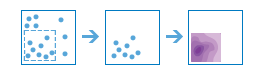 Narzędzie Oblicz zagęszczenie tworzy mapę zagęszczenia z obiektów punktowych poprzez odpowiednie rozmieszczenie na powierzchni mapy znanych wartości wyrażających dane zjawisko (reprezentowane przez atrybuty punktów). W wyniku powstaje warstwa obszarów reprezentujących zagęszczenie. Na przykład,
|
| Znajdź lokalizacje hot spot | 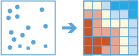 Narzędzie Znajdź lokalizacje hot spot ustala, czy w relacjach przestrzennych danych użytkownika istnieją statystycznie istotne klastry.
|
| Utwórz kostkę czaso-przestrzeni | 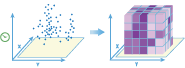 To narzędzie podsumowuje zestaw punktów zawierających dane czasowe, tworząc strukturę netCDF poprzez agregację tych punktów w koszach czasoprzestrzennych. Na przykład,
|
Narzędzia bliskości
Narzędzia te pomagają w udzieleniu odpowiedzi na jedno z najczęstszych pytań zadawanych podczas wykonywania analizy przestrzennej: „Co znajduje się w pobliżu czego?”
| Narzędzie | Opis |
|---|---|
| Utwórz bufory | 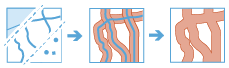 Bufor jest obszarem obejmującym swym zasięgiem obszar w określonej odległości od obiektu punktowego, liniowego lub obiektu poligonowego. Na przykład,
|
Zarządzanie danymi
Narzędzia te są używane do codziennego zarządzania danymi geograficznymi i tabelarycznymi.
| Narzędzie | Opis |
|---|---|
| Kopiuj do magazynu danych | 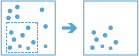 Kopiuje wejściową warstwę obiektów lub tabelę do aplikacji ArcGIS Data Store i tworzy warstwę w systemie Web GIS. Na przykład,
|
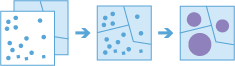
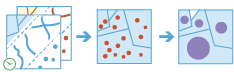
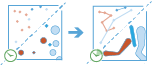
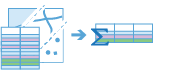 To narzędzie podsumowuje statystyki dla pól przy użyciu danych obiektów lub danych tabelarycznych.
To narzędzie podsumowuje statystyki dla pól przy użyciu danych obiektów lub danych tabelarycznych.